Het scherpstellen van een afbeelding is een van de belangrijkste stappen in beeldbewerking om details te benadrukken en het algehele uiterlijk te verbeteren. Adobe Camera Raw biedt krachtige hulpmiddelen waarmee je de scherpte van je afbeeldingen naar wens kunt aanpassen. In deze handleiding leer je stap voor stap hoe je de scherpstellingfuncties van Camera Raw effectief kunt gebruiken om je foto's zowel voor druk als voor het web te optimaliseren.
Belangrijkste bevindingen
- Om de scherpstellingfuncties in Camera Raw te gebruiken, ga je naar het tabblad "Details".
- De scherpte kan worden ingesteld met de parameters Radius, Detail en Maskeren.
- Voor drukafbeeldingen is een resolutie van 300 dpi ideaal, terwijl voor webtoepassingen 72 dpi voldoende is.
- Zorg ervoor dat je de beeldweergave op 100 % zet om de scherpte correct te beoordelen.
Stapsgewijze handleiding
In eerste instantie open je je afbeelding in Adobe Camera Raw. Om de scherpstellingfuncties te vinden, navigeer je naar het tabblad “Details”. Daar vind je verschillende schuifregelaars: Scherpstellen, Radius, Detail en Maskeren.
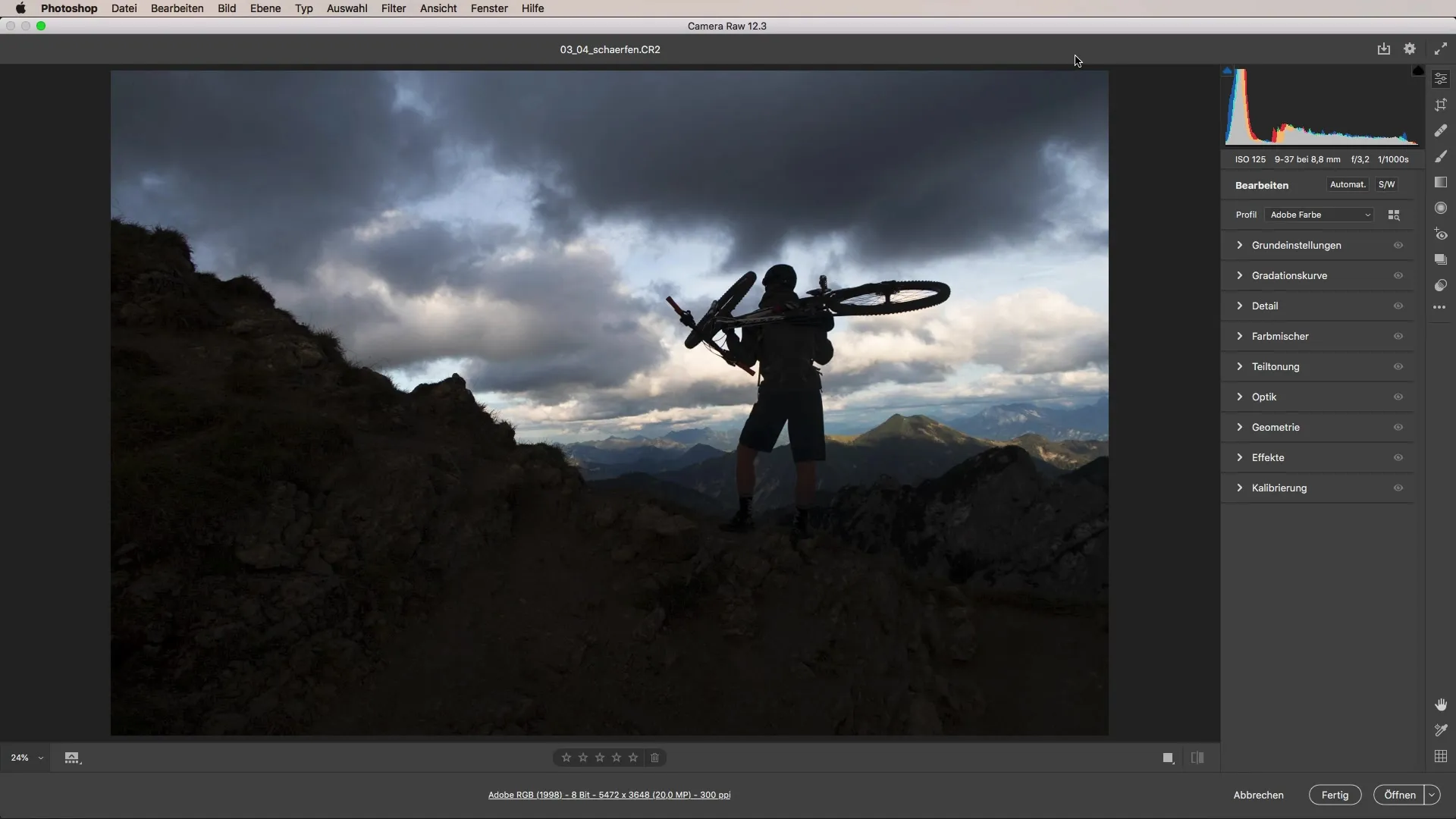
Bovendien zijn er ook opties voor ruisreductie. Vaak is bij de initiële weergave de scherpte-regelaar ingesteld op een standaardwaarde. Probeer eerst de afbeelding op 100 % te vergroten om de effecten van je instellingen goed te kunnen zien.
Om de scherpte-regelaars effectief te gebruiken, is het belangrijk om de afbeelding eerst terug te zetten naar de waarde nul en dan te beginnen met scherpstellen. De ruisreductie-opties moeten ook in overweging worden genomen, waarbij je de ruisreductie eerst moet uitschakelen om de scherpte niet onnodig te maskeren.
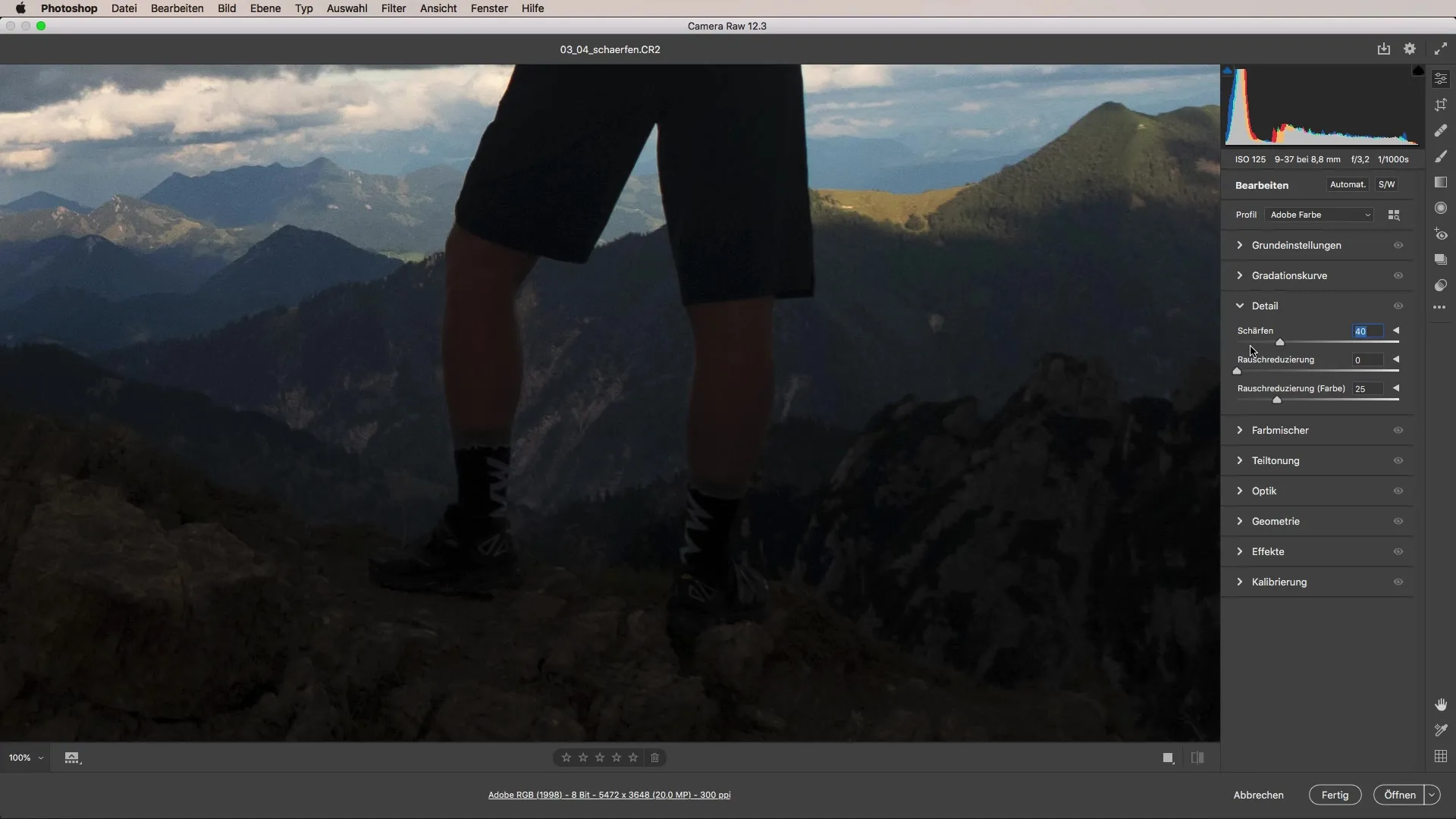
Nu kun je beginnen de scherpte-regelaar naar rechts te bewegen. Houd er rekening mee dat de scherpte snel kan leiden tot een korrelige of korrelige textuur als je te veel verhoogt. Een gematigde verhoging is hier de sleutel.
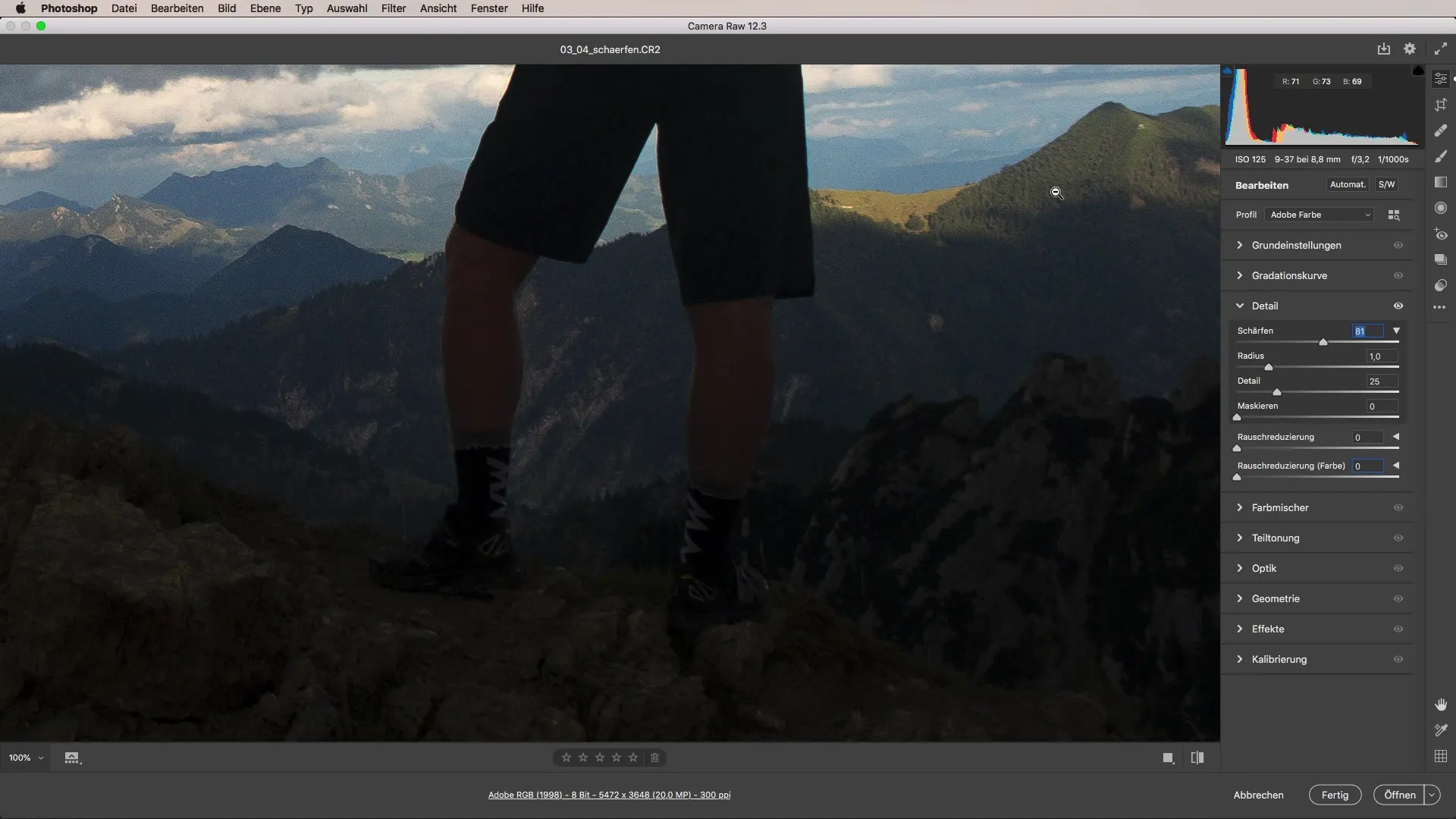
Experimenteer hier met de waarden. Het is belangrijk om te begrijpen waar de overgang ligt tussen een voldoende scherpte en een overdrijving van de randen. Let daarbij vooral op de beelddetails, zoals de randen van takken of andere gestructureerde gebieden van je afbeelding.
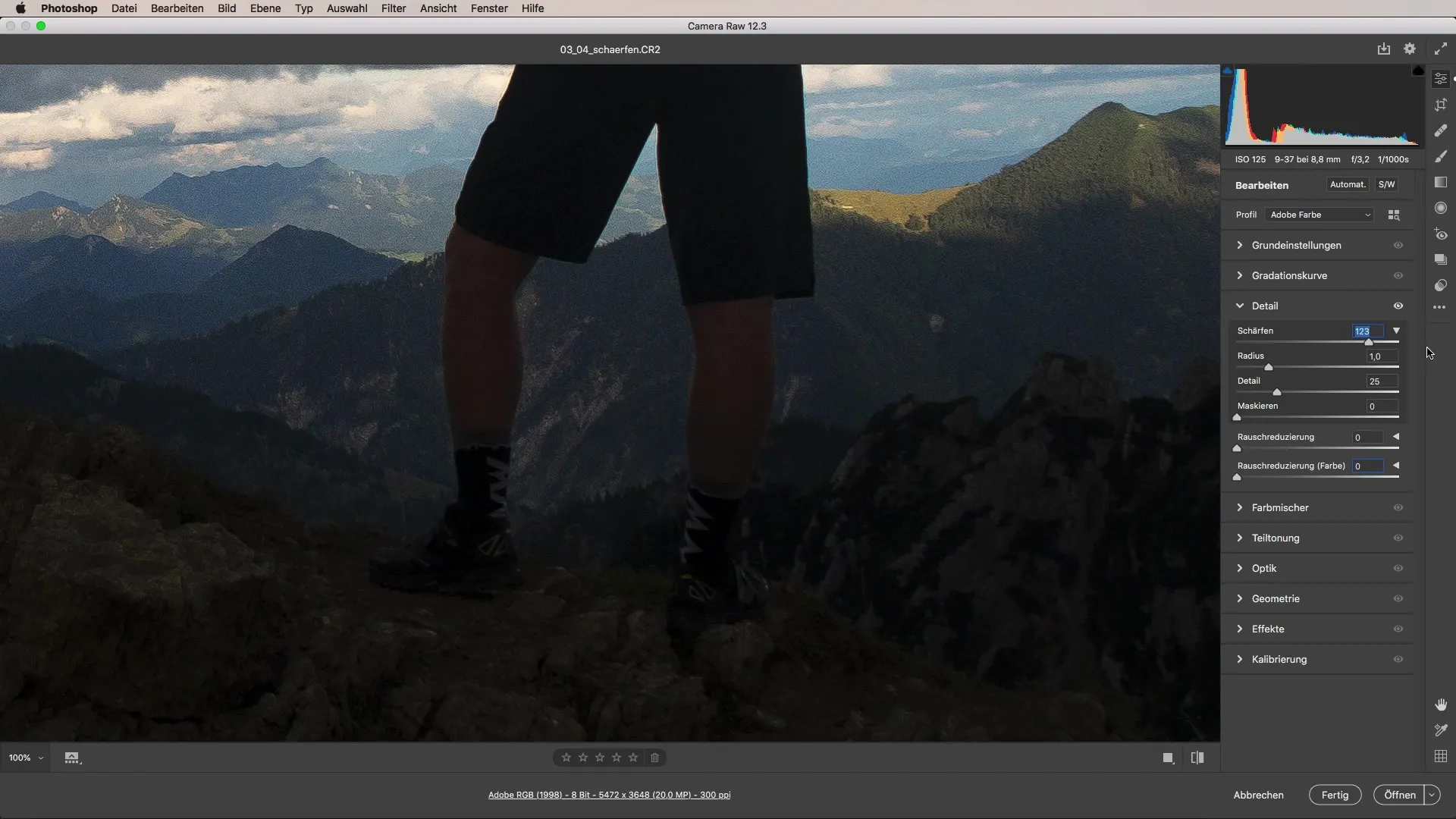
De radius heeft ook een grote invloed op de scherpte. Een waarde van ongeveer één pixel is vaak een goed uitgangspunt. Je kunt de radius verhogen om de scherpte verder te versterken, maar let op dat de randen niet te sterk worden benadrukt en een onaangenaam effect ontstaat.
De detailregelaar stelt je in staat om de scherpte op fijnere details te concentreren. Hier zou een waarde rond de 20 als goed uitgangspunt dienen. Te hoge waarden kunnen er echter voor zorgen dat de afbeelding onnatuurlijk uitziet.
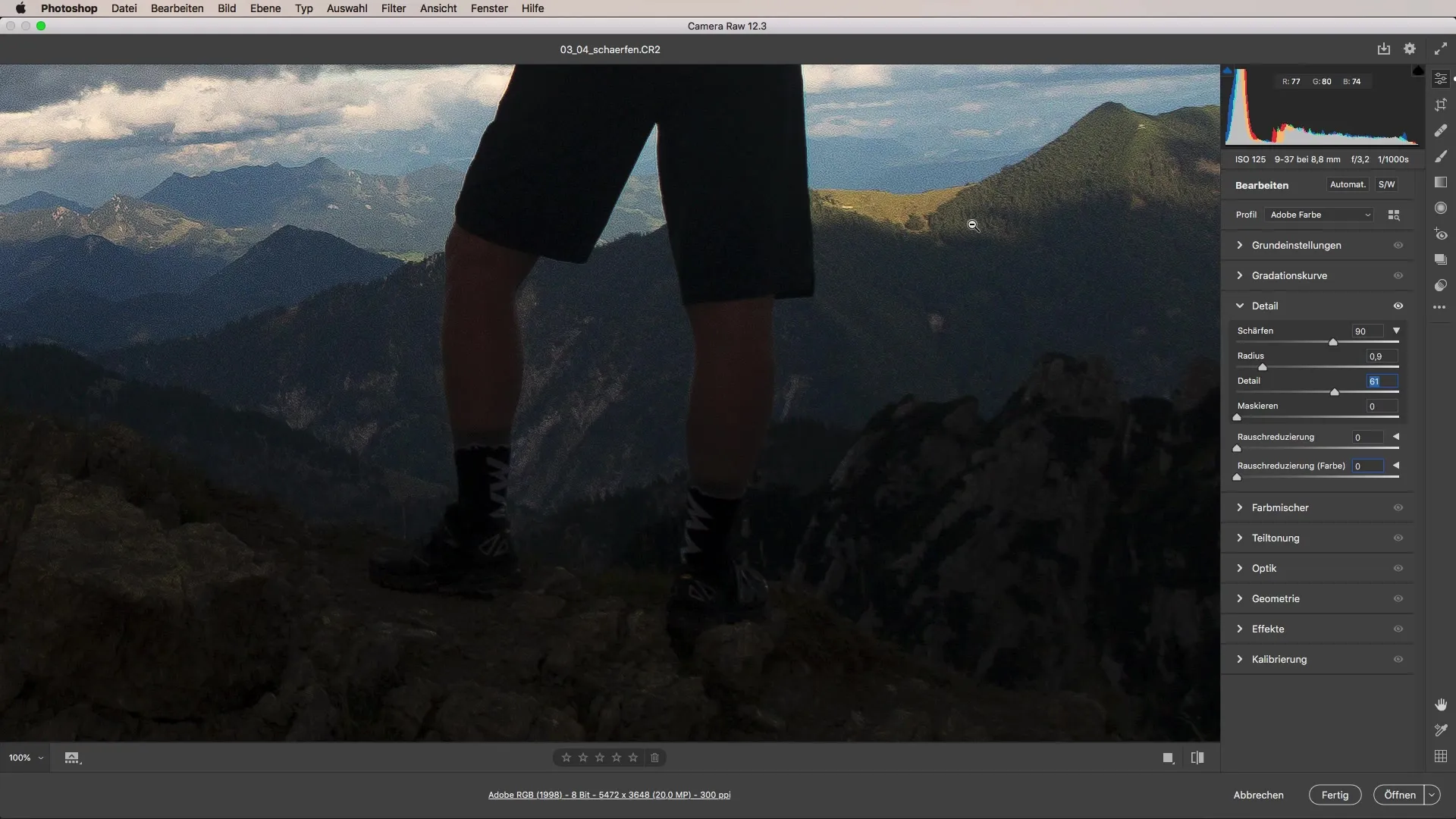
Het maskeren is tenslotte een belangrijke functie om scherpte alleen op bepaalde beeldgebieden toe te passen. Hiermee kun je toch scherpte behouden terwijl je storende texturen vervaagt.
Beoordeel op de afbeelding de impact van je aanpassingen bij 100% zoom om ervoor te zorgen dat de accenten visueel aantrekkelijk zijn en niet overdrijven. Een perfecte balans tussen fluffigheid en scherpte is cruciaal.
Als je een afbeelding voor druk wilt voorbereiden, is het belangrijk om naar de resolutie te kijken. Een grootte van 300 dpi is een optimale basis voor de drukproductie en zorgt ervoor dat de afbeelding scherp blijft wanneer deze fysiek wordt afgedrukt.
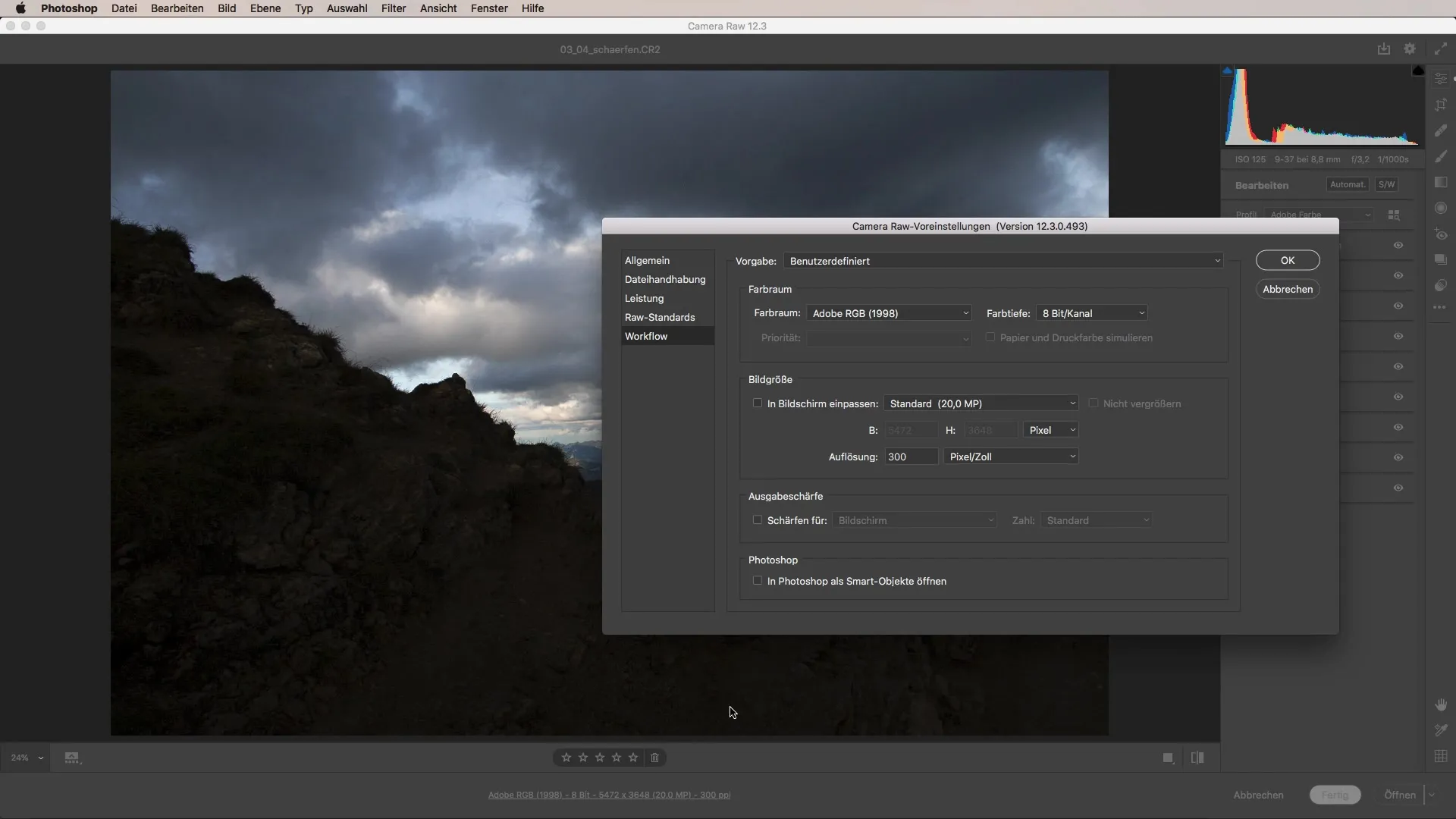
Voor webtoepassingen daarentegen is een resolutie van 72 dpi meestal voldoende. Zorg ervoor dat je de afbeeldingsgrootte dienovereenkomstig aanpast, vooral als je de afbeeldingen op sociale platforms of websites publiceert.
Overweeg welke maximale afmetingen je afbeeldingen moeten hebben voordat je ze opslaat. Bij de meeste platforms zijn er specifieke vereisten voor de bestandsgrootte die je zou moeten overwegen.
Samenvatting – Scherpstellen met Camera Raw: Een uitgebreide handleiding
Het scherpstellen van afbeeldingen in Adobe Camera Raw biedt talrijke mogelijkheden voor gerichte verbetering van de beeldkwaliteit, ongeacht of het voor druk of het web is. Door de verschillende scherpte-regelaars en hun optimale instellingen te begrijpen, kun je ervoor zorgen dat je foto's professioneel eruitzien.
Veelgestelde vragen
Hoe kan ik de scherpte van mijn afbeelding verbeteren?Gebruik de scherpte-regelaars in het tabblad “Details” in Camera Raw om Radius, Detail en Maskeren aan te passen.
Kan ik de afbeelding vooraf vergroten tot 100 %?Ja, om de exacte effecten van de scherpte te herkennen, stel je je weergave in op 100 %.
Welke waarde moet ik gebruiken voor de radius?Een radius van ongeveer één pixel is een goed uitgangspunt.
Wat is de optimale dpi-instelling voor druk?Voor drukafbeeldingen moet de resolutie 300 dpi zijn.
Hoe hoog moet de dpi-instelling voor webafbeeldingen zijn?Voor webtoepassingen heb je meestal slechts 72 dpi nodig.


